苹果手机搜索不到wifi怎么办 苹果手机连接WiFi失败怎么办
苹果手机是目前市场上最受欢迎的智能手机之一,然而有时候也会遇到一些问题,比如搜索不到WiFi或连接WiFi失败,当苹果手机搜索不到WiFi时,可以尝试重新启动WiFi或者检查WiFi密码是否正确;而当连接WiFi失败时,可以尝试忘记该WiFi并重新连接,或者更新手机系统来解决问题。在遇到这些问题时,及时调试和解决是非常重要的,以确保手机能够正常连接网络。
苹果手机连接WiFi失败怎么办
具体步骤:
1.在使用手机连接WiFi的时候,WiFi开关是打开的状态。但是下边的列表却无法搜索到WiFi网络,这个问题很好解决,接下来看具体的方法。
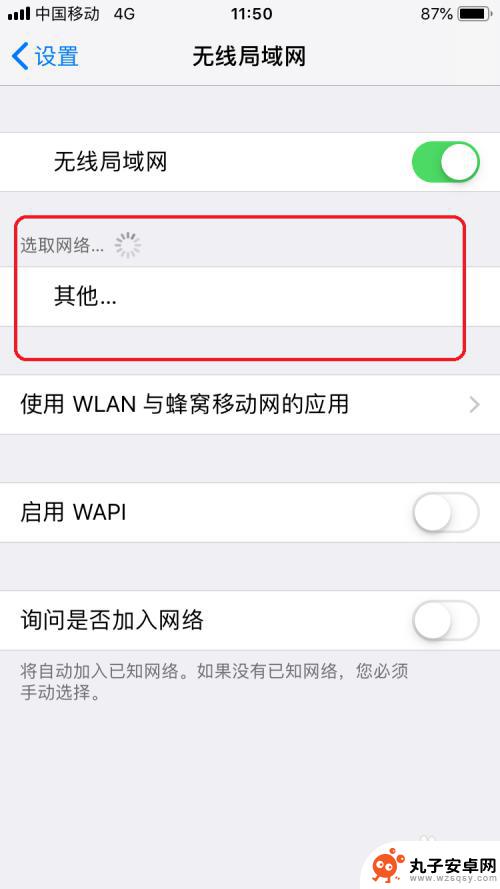
2.进入到苹果手机的主界面,然后选择打开界面的设置图标。
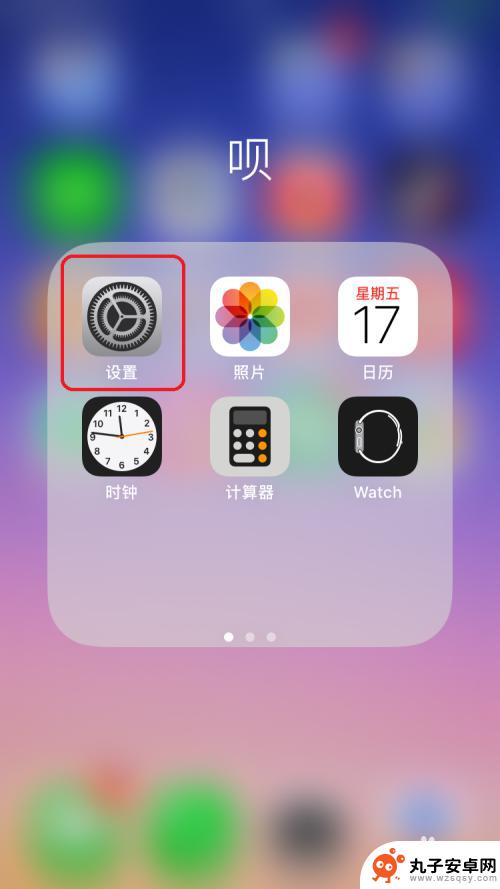
3.进入到设置的界面之后,选择界面上的通用选项。
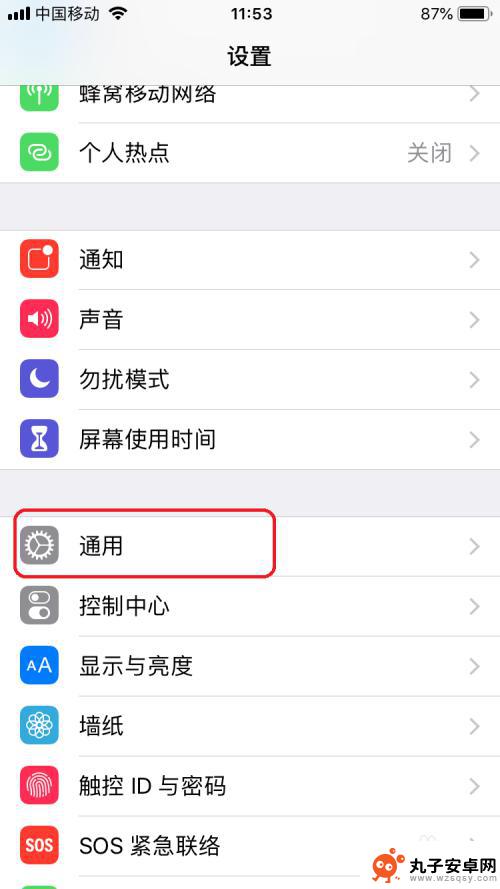
4.进入到通用的界面,翻动页面到最下方,选择还原选项。
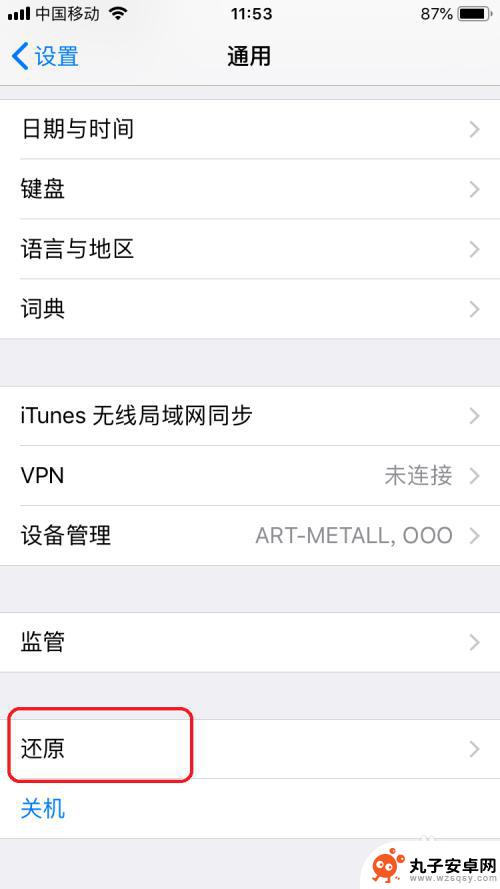
5.进入还原的设置界面,选择还原网络设置选项。
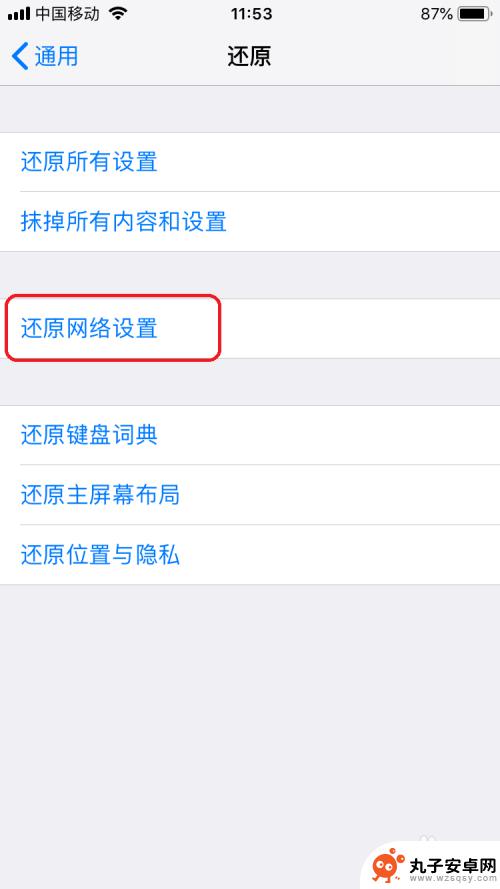
6.接着弹出输入密码的界面,这个密码是苹果界面解锁的密码。输入对应的密码即可。
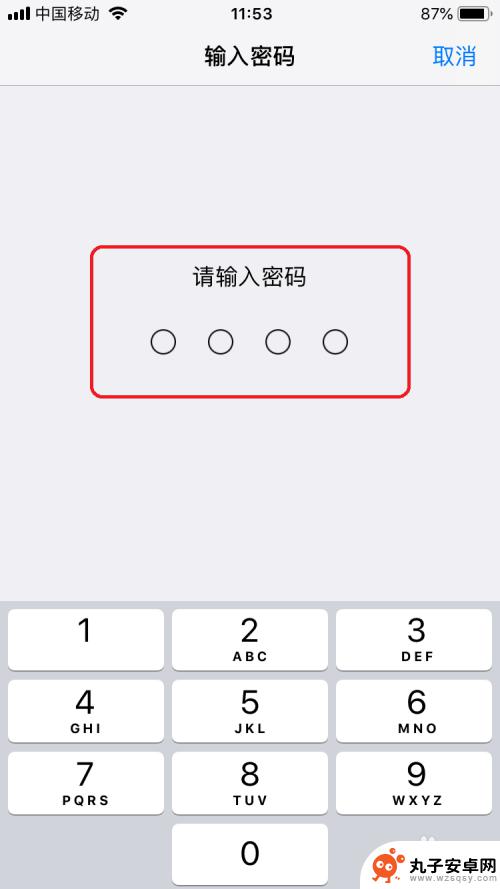
7.接着在屏幕的会弹出一个选项窗口,在其中点击还原网络设置选项。
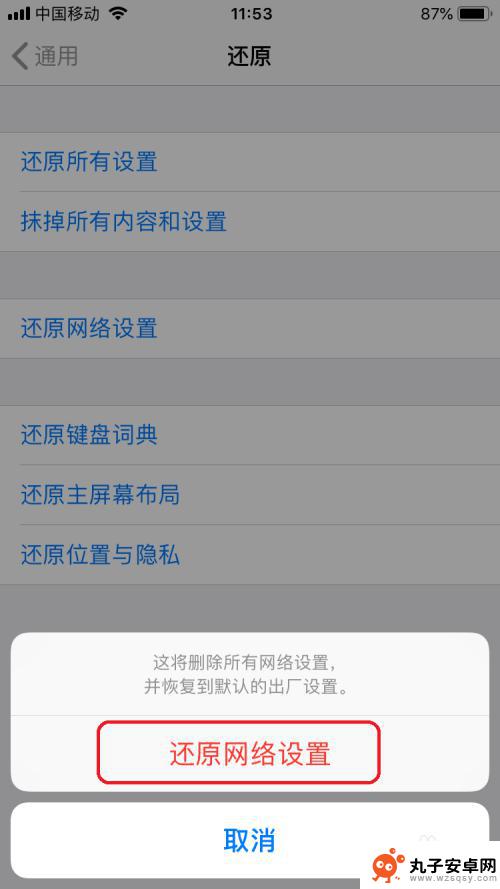
8.经过短暂的等待之后,返回到之前搜索wifi的界面。这个时候就发现可以搜索到WiFi网络了。
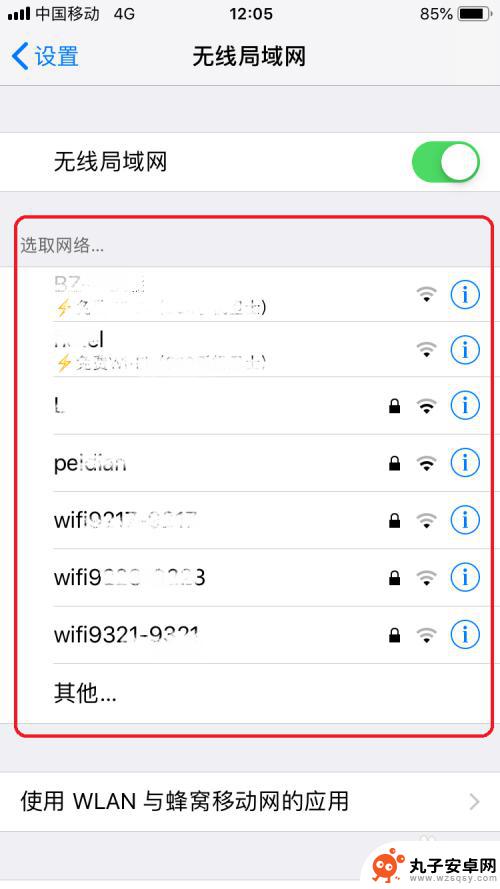
以上是关于苹果手机无法搜索到WiFi的全部内容,如果有不清楚的用户可以按照小编的方法进行操作,希望能够帮助到大家。
相关教程
-
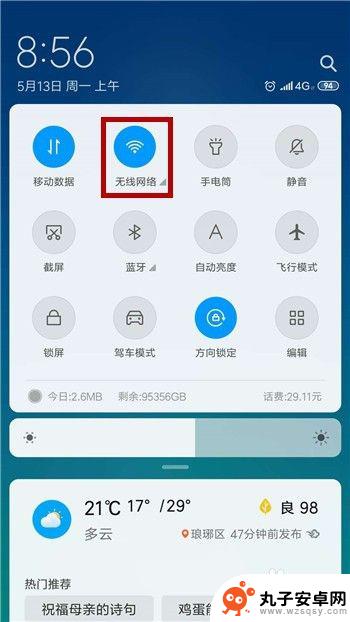 怎么连WLFL手机 手机无法接入WiFi怎么办
怎么连WLFL手机 手机无法接入WiFi怎么办WLFL手机无法连接WiFi可能是由于多种原因造成的,例如网络设置问题、WiFi信号不稳定、手机系统故障等,在遇到这种情况时,我们可以尝试重新设置网络连接、重新启动手机或者检查...
2024-10-21 14:42
-
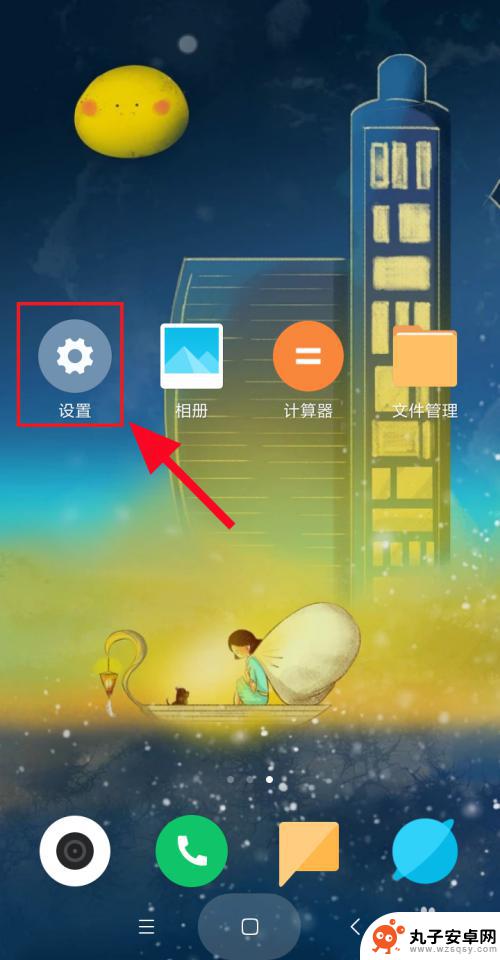 手机怎么查看常用wifi 手机如何查看曾经连接过的WIFI
手机怎么查看常用wifi 手机如何查看曾经连接过的WIFI随着互联网的普及,Wifi已经成为我们日常生活中必不可少的一部分,无论是在家中、办公室还是公共场所,我们经常需要连接Wifi来进行上网。有时候我们会忘记之前连接过的Wifi密码...
2024-02-20 10:23
-
 手机怎样连他人的wifi 怎样在手机中连接其他人的WiFi
手机怎样连他人的wifi 怎样在手机中连接其他人的WiFi在现代社会中手机已经成为我们日常生活中不可或缺的工具之一,而与此同时,连接他人的WiFi也变得越来越常见。无论是在外出旅行、办公或是在朋友家作客,连接他人的WiFi都能帮助我们...
2024-10-20 15:40
-
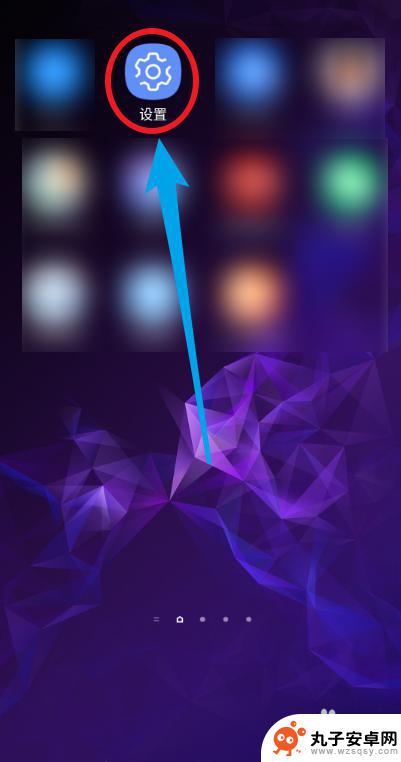 手机连接wifi怎么共享给电脑 手机连接的wifi怎样共享给电脑
手机连接wifi怎么共享给电脑 手机连接的wifi怎样共享给电脑手机已经成为我们生活中必不可少的工具之一,而手机连接WiFi成为了我们上网的主要方式之一。但是有时候,我们需要将手机连接的WiFi共享给电脑使用。手机连接WiFi如何共享给电脑...
2024-04-19 15:22
-
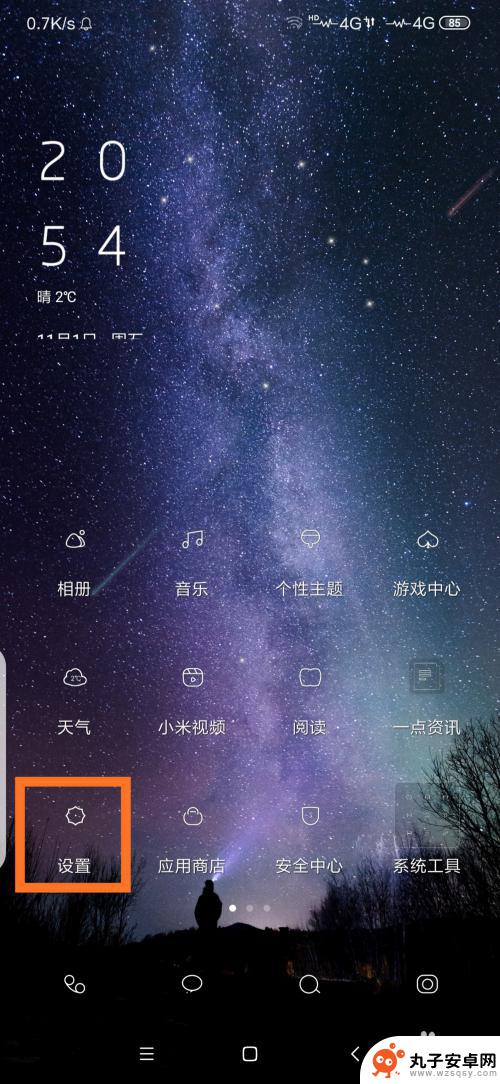 小米手机突然连不上wifi 小米手机连不上家里的WiFi怎么办
小米手机突然连不上wifi 小米手机连不上家里的WiFi怎么办最近许多小米手机用户反映他们的手机突然无法连接家里的WiFi,这让他们感到困惑和困扰,在日常生活中,WiFi已经成为我们生活中必不可少的一部分,无论是工作还是娱乐都需要依赖稳定...
2024-05-20 09:42
-
 wifi共享密码怎么看 WiFi分享密码怎么找
wifi共享密码怎么看 WiFi分享密码怎么找在现代社会Wi-Fi已经成为人们生活中不可或缺的一部分,无论是家庭、办公室还是公共场所,我们都需要连接到Wi-Fi网络来满足各种需求。有时我们可能会遇到一个棘手的问题:忘记了W...
2024-02-27 13:31
-
 手机无线自动连接怎么关闭 手机如何关闭自动连接WiFi功能
手机无线自动连接怎么关闭 手机如何关闭自动连接WiFi功能在现代社会手机已经成为人们生活中不可或缺的工具之一,随着无线网络的普及,手机在连接WiFi时往往会自动搜索并连接可用的网络,这在一定程度上方便了用户。有时候我们可能并不需要手机...
2024-08-19 08:20
-
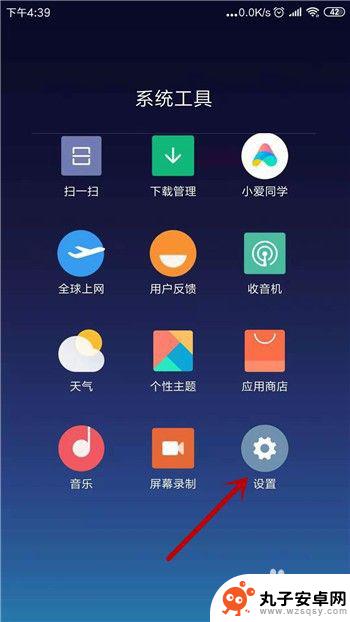 手机无线网无法上网了怎么办 手机连接wifi但无法上网
手机无线网无法上网了怎么办 手机连接wifi但无法上网随着现代科技的不断发展,手机已经成为人们生活中必不可少的一部分,而手机的无线网功能更是让人们享受到了便利与快捷。在使用手机连接wifi上网的过程中,有时会遇到手机无法上网的情况...
2024-07-08 11:33
-
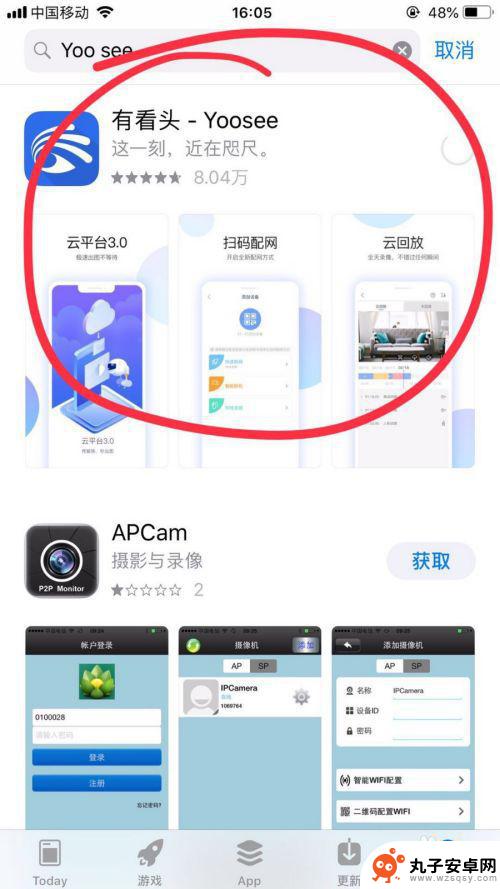 wifi摄像头怎么连接手机 无线网络摄像头手机连接方法
wifi摄像头怎么连接手机 无线网络摄像头手机连接方法在现代科技的发展下,wifi摄像头已经成为了人们日常生活中不可或缺的一部分,很多人对于如何将wifi摄像头连接到手机上却感到困惑。连接wifi摄像头到手机并不复杂,只需要按照正...
2024-04-10 15:25
-
 手机打不开无限网是怎么回事 手机无法搜索到WiFi怎么处理
手机打不开无限网是怎么回事 手机无法搜索到WiFi怎么处理手机是我们日常生活中必不可少的工具,但有时候我们可能会遇到一些问题,比如手机突然无法打开无线网络或者无法搜索到WiFi信号,这种情况可能会给我们的生活带来不便,因此我们需要了解...
2024-03-28 17:18
热门教程
MORE+热门软件
MORE+-
 步步吉祥app手机版
步步吉祥app手机版
44MB
-
 趣动漫app
趣动漫app
58.27M
-
 咪咕圈圈漫画软件手机版
咪咕圈圈漫画软件手机版
19.61M
-
 漫天玉漫画最新版本
漫天玉漫画最新版本
52.31M
-
 ABC学习机安卓版本
ABC学习机安卓版本
29.43M
-
 武汉教育电视台手机版
武汉教育电视台手机版
35.59M
-
 声远论坛包
声远论坛包
37.88M
-
 在线翻译神器app软件
在线翻译神器app软件
11.91MB
-
 青云租app官网版
青云租app官网版
27.65MB
-
 家乡商城手机版
家乡商城手机版
37.66MB